Kako namestiti pripomoček macOS Big Sur/iOS 14 v Windows 10
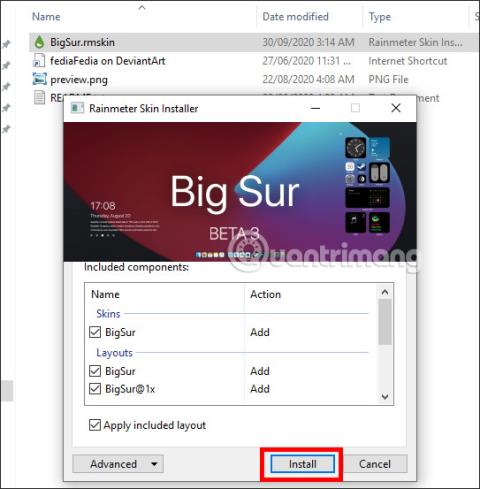
Različica macOS Big Sur je bila uradno objavljena na nedavni konferenci WWDC. Z orodjem Rainmeter lahko popolnoma prenesete vmesnik macOS Big Sur v Windows 10.
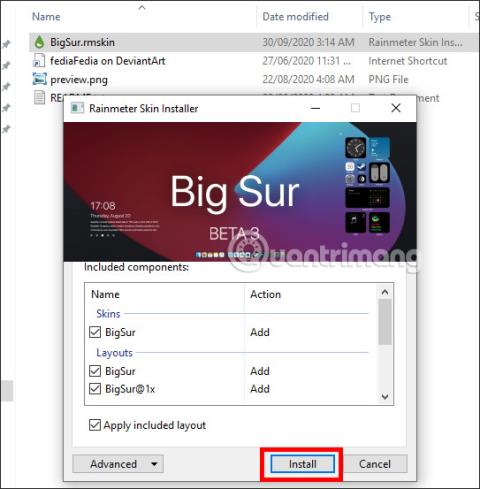
Različica macOS Big Sur je bila uradno objavljena na nedavni konferenci WWDC. Ta različica bo popolnoma spremenila uporabniški vmesnik kot prejšnje različice. Med njimi je funkcija pripomočkov, podobna iOS 14, ki uporabnikom pomaga hitro dostopati do aplikacij ali nastavitev, ne da bi morali odpreti neposredno iz brskalnika. Z orodjem Rainmeter lahko popolnoma prenesete vmesnik macOS Big Sur v Windows 10. Rainmeter je programska oprema, ki podpira ustvarjanje pripomočkov, ki jih je Tips.BlogCafeIT že vodil bralcem. In v tem članku boste izvedeli več načinov za prenos vmesnika macOS Big Sur v Windows 10.
1. Navodila za prenos pripomočka macOS Big Sur v Windows 10
Korak 1:
Najprej namestite orodje Rainmeter v skladu s spodnjo povezavo in nato nadaljujte z namestitvijo kot običajno. Nato prenesite zip datoteko vmesnika Big Sur v skladu s spodnjo povezavo. Upoštevajte, da morate ustvariti račun Deviantart.
2. korak:
Nato ekstrahirajte zip datoteko vmesnika Big Sur, nato odprite mapo in kliknite datoteko BigSur , v prikazanem vmesniku kliknite Namesti .
3. korak:
Zdaj prikažite vmesnik Big Sur BETA 3 za Rainmeter. Če želite način svetlega ozadja, izklopite temni način. Nato kliknite Uporabi temo , da namestite vmesnik v računalnik.

Kot rezultat imamo pripomoček, podoben macOS Big Sur. Pripomočke lahko prilagodite in dodate vmesniku s pritiskom na znak plus, kot je prikazano spodaj.
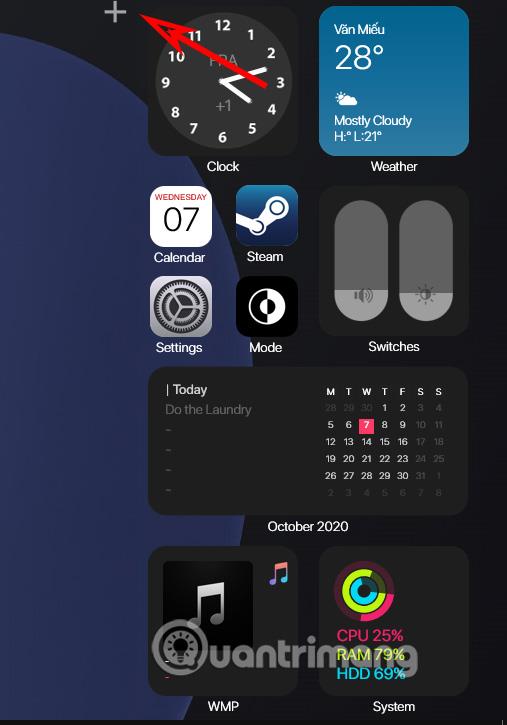
4. korak:
Pripomoček za prikaz na računalniškem zaslonu izberemo prek elementov, kot je prikazano spodaj.
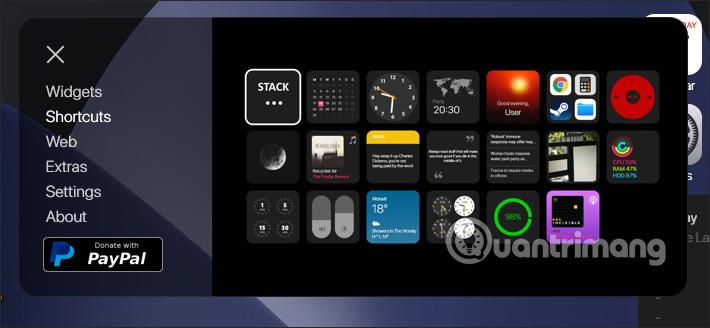
Če ga po dodajanju ne želite več uporabljati, z desno miškino tipko kliknite in izberite Zapri, da skrijete gradnik.
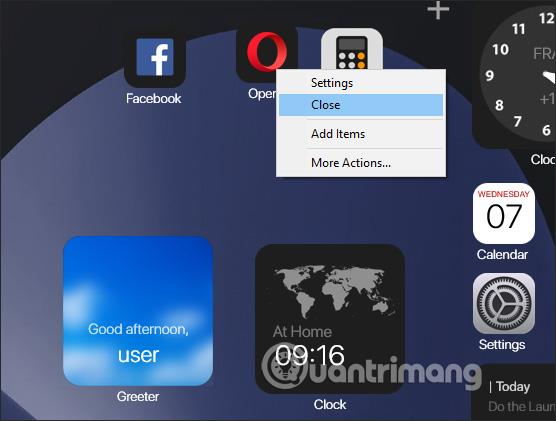
2. Kako uporabljati pripomoček Rainmeter v sistemu Windows
Korak 1:
Orodje Rainmeter Widget za Windows prenesete s spodnje povezave.
2. korak:
Za nadaljevanje namestitve kliknite na preneseno datoteko v računalnik. V prvem vmesniku kliknite Standardna namestitev (priporočen) način namestitve . Postopek namestitve bo potekal takoj zatem.

3. korak:
Ko aktiviramo gradnik Rainmeter, bomo na zaslonu računalnika takoj videli vnaprej nastavljene gradnike, vključno s sistemskimi viri, pomnilnikom, energijo itd.
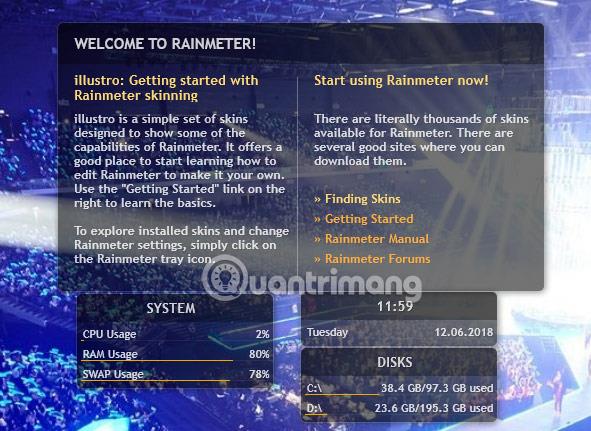
4. korak:
Če želite dodati še en pripomoček, z desno miškino tipko kliknite razpoložljivi pripomoček in izberite illustro . Izberite funkcije, ki jih želite uporabiti za gradnik, kot so vir podatkov, iskanje Google, napoved itd.
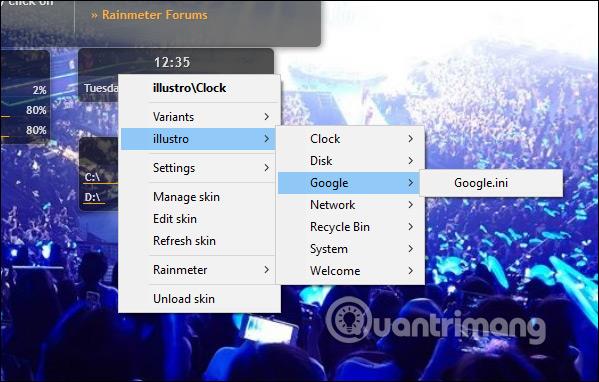
Nato bomo videli prikazane dodatne pripomočke, kot je prikazano. Vsi pripomočki, prikazani na zaslonu, bodo izbrani za uporabnike, ki jih bodo enostavno upravljali.
5. korak:
Poleg tega lahko dodatno prilagodite nekatere vmesnike v Rainmeterju, kot je položaj zaslona, onemogočanje miške, ko kažete na gradnik, motnost, prosto premikanje gradnika itd. Z desno miškino tipko kliknite obstoječi gradnik in izberite Nastavitve in prikazal se bo seznam prilagojenih predmetov.
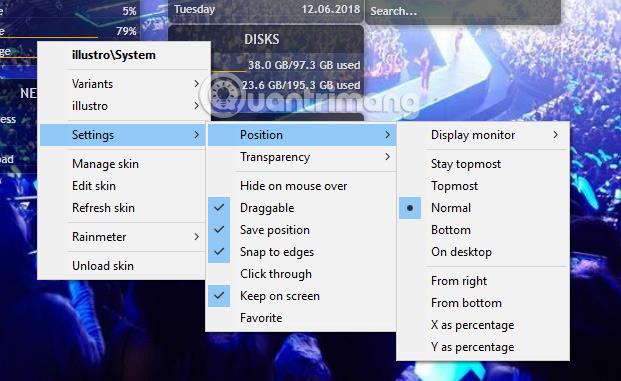
Vmesnik v računalniku bo zdaj osvežen s pripomočki, ustvarjenimi z orodjem Rainmeter Widgets. Prilagodite lahko, katere informacije se prikažejo na zaslonu, ali spremenite videz teh pripomočkov.
Poglej več:
Želim vam uspeh!
Način kioska v sistemu Windows 10 je način samo za uporabo ene aplikacije ali dostop do samo 1 spletnega mesta z gostujočimi uporabniki.
Ta vodnik vam bo pokazal, kako spremenite ali obnovite privzeto lokacijo mape Camera Roll v sistemu Windows 10.
Urejanje datoteke gostiteljev lahko povzroči, da ne morete dostopati do interneta, če datoteka ni pravilno spremenjena. Naslednji članek vas bo vodil pri urejanju datoteke gostiteljev v sistemu Windows 10.
Če zmanjšate velikost in kapaciteto fotografij, jih boste lažje delili ali pošiljali komurkoli. Zlasti v sistemu Windows 10 lahko z nekaj preprostimi koraki množično spreminjate velikost fotografij.
Če vam zaradi varnosti ali zasebnosti ni treba prikazati nedavno obiskanih predmetov in mest, jih lahko preprosto izklopite.
Microsoft je pravkar izdal Windows 10 Anniversary Update s številnimi izboljšavami in novimi funkcijami. V tej novi posodobitvi boste videli veliko sprememb. Od podpore za pisalo Windows Ink do podpore za razširitev brskalnika Microsoft Edge, meni Start in Cortana sta bila prav tako bistveno izboljšana.
Eno mesto za nadzor številnih operacij neposredno na sistemski vrstici.
V operacijskem sistemu Windows 10 lahko prenesete in namestite predloge pravilnika skupine za upravljanje nastavitev Microsoft Edge in ta vodnik vam bo pokazal postopek.
Temni način je vmesnik s temnim ozadjem v sistemu Windows 10, ki računalniku pomaga varčevati z energijo baterije in zmanjša vpliv na oči uporabnika.
Opravilna vrstica ima omejen prostor in če redno delate z več aplikacijami, vam lahko hitro zmanjka prostora, da bi lahko pripeli več priljubljenih aplikacij.









